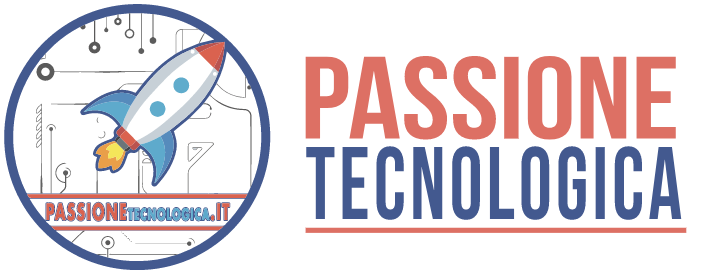La nuova App Google Registratore offre tantissime nuove funzionalità agli utenti. Scopriamole tutte.
Tra i tantissimi servizi offerti agli utenti in tutto il mondo dal colosso tech di Mountain View, una menzione particolare, senza ombra di dubbio, va fatta a Google Registratore. Ebbene sì, avete capito benissimo. Ad una prima visione potrebbe sembrare qualcosa di banale ed invece non è affatto così. Siamo sicuri che saprà sorprendervi; rimarrete a bocca aperta.
In particolar modo, quando si parla della nuova App, c’è molto da scoprire ancora. Di solito, la si utilizza solo ed esclusivamente per registrare la propria voce, una conversazione che potrebbe risultare scomoda o, magari, anche una lezione universitaria o un discorso durante una conferenza alla quale avete preso parte come uditori.
In questi ultimi due casi, poi, si può procedere alla sua trascrizione integrale in un secondo momento. Tuttavia, dovete sapere che gli sviluppatori di Google, adesso, hanno implementato delle funzionalità super fantastiche che faranno felici tutti. Scopriamole insieme, ma vi diciamo subito che la protagonista assoluta è l’Intelligenza Artificiale.
Nuovo Google Registratore: ecco cosa consente di fare
Grazie alla nuova applicazione in questione, tutti hanno accesso a delle nuovissime funzionalità che risultano essere di fondamentale importanza. Ovviamente, potrete sempre registrare qualsiasi cosa per un massimo di 18 ore di continuo. Si tratta di un’app nata proprio per questo. Inoltre, potrete decidere di dividere il file in più sezioni.
In questo modo, il file unico, enorme, risulterà perfettamente separato in modo da tenere sotto controllo tutte le fasi diverse di un discorso. Dovete sapere, poi, che adesso grazie all’AI, vi si aprirà un mondo di nuove opportunità tutte da cogliere al volo. Tutte le modifiche fatte, inoltre, possono essere visionate anche tramite web all’indirizzo recorder.google.com. Fatte queste dovute precisazioni, addentriamoci in quelle che sono le nuove funzionalità arrivate da poco.

L’AI vi regalerà delle features emozionanti
Vi abbiamo parlato già di tutto ciò che, di base, è possibile fare con questa applicazione. Ora, però, è giunto il momento di scoprire le nuove funzioni appena arrivate. Innanzitutto, questa App è in grado di riconoscere le diverse voci degli oratorio o di coloro che dialogano. Inoltre, consente, di effettuare la trascrizione fedele di ciò che è stato registrato.
Altra importante novità è la capacità riassuntiva della registrazione. Tutto ciò potrete trovarlo all’interno del sito di cui vi abbiamo dato menzione in precedenza. Al momento, però, queste funzionalità sono ad esclusivo appannaggio dei device Pixel di Google, ma si pensa che, ben presto, potranno arrivare anche sugli altri smartphone Android. A fine ottobre, invece, le nuove funzionalità arriveranno su tutti i Chromebook.